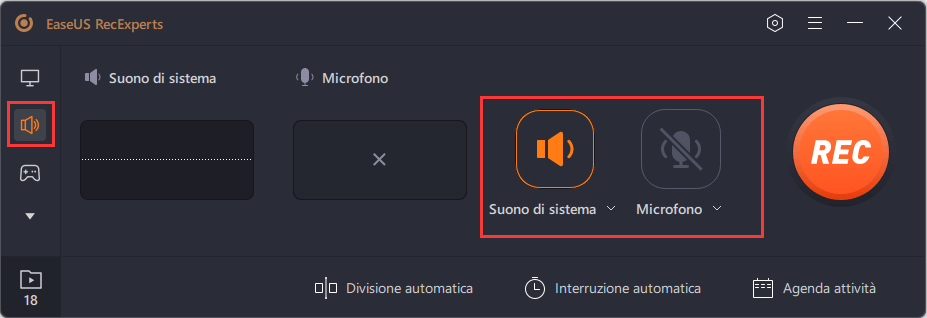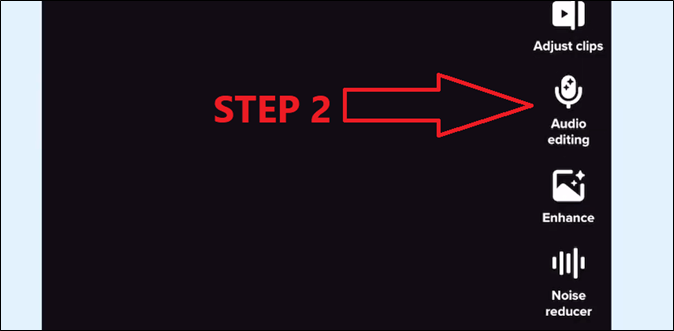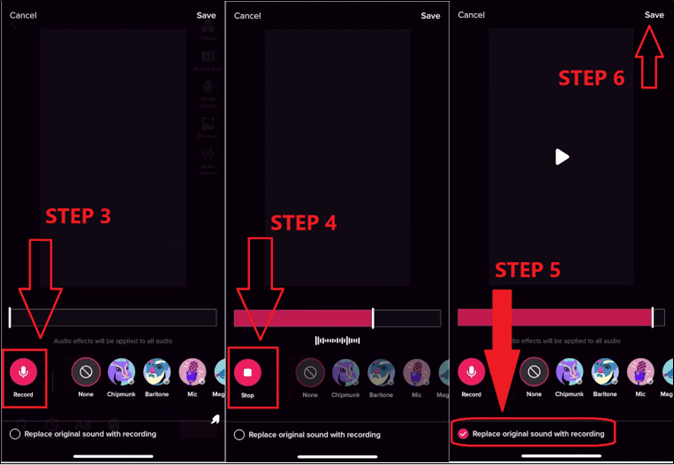Una rapida navigazione verso ciò che imparerai in questo post:
- ✨Caso utente
-
"Come faccio ad aggiungere il mio audio su quello esistente? Non riesco quasi mai a capire le cose su TikTok, ma l'uso della funzione audio mi lascia sempre perplesso. Ho visto persone usare il "Devi iniziare a romanticizzare la tua vita" e usare il loro propria registrazione su di esso Tuttavia, quando provo a utilizzare la funzione di voice over per registrare l'audio su qualcosa che è già caricato, non funziona. Per favore aiutatemi.
- Inserito da u/Lemonsweets
Questo è uno dei tanti casi in cui gli utenti hanno difficoltà a fornire una voce fuori campo ai propri video. Dopo aver aperto l'app TikTok, troverai molti video in cui gli utenti esprimono la loro voce, inclusi tutorial, video divertenti, meme, reazioni, ecc.
Tuttavia, dopo aver caricato il video, parlare o registrare un suono originale può risultare impegnativo. Quindi, esiste un modo per registrare un TikTok con audio e voce e parlare su un suono su TikTok? Sì, ci sono alcuni modi in cui puoi provare. In questo articolo, restringeremo il campo a due metodi principali.
![come registrare un tiktok con suono e voce]()
Questo ti permetterà di capire come registrare un TikTok con audio e voce senza problemi. Quindi, tuffiamoci direttamente nel nostro argomento.
Registra un video TikTok con audio e voce con EaseUS RecExperts - Consigliato
Il primo metodo è provare a utilizzare EaseUS RecExperts. Questo registratore dello schermo per Mac e Windows risolverà tutti i tuoi problemi con la registrazione e la voce fuori campo, poiché gli esperti lo utilizzano per registrare e trasmettere in streaming. Ecco perché è una delle migliori opzioni per parlare tramite un suono su TikTok.
Questo strumento è in questo elenco perché è uno dei migliori software di registrazione video che puoi trovare oggi. Ha alcune caratteristiche interessanti, che includono:
Inoltre, molte altre funzionalità lo rendono un software di registrazione video/audio ideale. Pertanto, la prima cosa che farai è utilizzare questo strumento.
Ecco i passaggi per utilizzare EaseUS RecExperts per registrare un TikTok con audio e voce:
Step 1. Avvia EaseUS RecExperts e scegli "Audio" (l'icona a forma di altoparlante) dal lato sinistro dell'interfaccia. Seleziona la sorgente sonora facendo clic sul segno dell'altoparlante (Suono di sistema) o del microfono (Microfono). In alternativa, puoi registrare entrambi contemporaneamente.
Step 2. Premi il pulsante "REC" per avviare la registrazione di audio. Per terminarla, basta fare clic sull'icona del quadrato rosso "Interrompe".
Step 3. A questo punto, si aprirà automaticamente la finestra dell'elenco delle registrazioni. Puoi riprodurre o modificare gli audio registrati con gli strumenti integrati.
Ed ecco come registrare su schermo un TikTok con audio e voce con l'aiuto di EaseUS RecExperts. Puoi vedere il motivo per cui hai bisogno di questo strumento, ovvero la facilità e la semplicità che fornisce. Non solo ti consente di aggiungere suoni durante la registrazione del tuo TikTok, ma ti consente anche di aggiungere voce fuori campo o volto su un video TikTok esistente.
Ora, è importante selezionare l'opzione Webcam solo quando desideri fornire il tuo volto insieme al video su cui desideri fare una voce fuori campo. Oltre a ciò, puoi usarlo per aggiungere suoni e altri effetti integrati in questo strumento.
Pertanto, devi scaricarlo e installarlo oggi per registrare l'audio della voce fuori campo di TikTok, insieme a molte altre cose.
Registra audio e voce nell'app TikTok
Il metodo successivo è utilizzare TikTok e utilizzare la funzionalità integrata per registrare suoni e voci all'interno dell'app TikTok. Questa funzione ti consente di aggiungere o modificare l'audio ai video esistenti o a quello che stai registrando mentre sei in movimento.
Ecco come fare:
Passaggio 1. Seleziona il video su cui desideri effettuare la registrazione.
Passaggio 2. Tocca l'opzione Modifica audio.
![opzione di modifica dell'audio]()
Passaggio 3. Tocca o premi a lungo il pulsante Registra per avviare la registrazione.
Passaggio 4. Una volta terminato, tocca il pulsante Interrompi per interrompere la registrazione.
Passaggio 5. Trova e sostituisci l'audio originale con la registrazione sotto il pulsante rosso di registrazione.
Passaggio 6. Tocca Salva in alto a destra sullo schermo.
![tocca Salva in alto a destra sullo schermo]()
Passaggio 6. Oppure puoi ascoltare la registrazione prima di salvare.
Una volta terminato, sarai in grado di visualizzare in anteprima la tua registrazione. Se non ti piace, tocca il pulsante Annulla nell'angolo in alto a sinistra per rifarlo. Oltre a ciò, puoi anche controllare i filtri nell'angolo in basso a sinistra da utilizzare durante la registrazione del tuo TikTok.
Potresti essere interessato:
La linea di fondo
Questi sono i due metodi principali per aiutarti a registrare un TikTok con voce e suono. È importante seguire correttamente tutti questi passaggi per assicurarti di registrare la tua voce durante un TikTok. Tuttavia, se desideri aggiungere più fascino ai tuoi TikTok, l'utilizzo di EaseUS RecExperts dovrebbe essere la tua priorità.
Perché ti consente di aggiungere filtri, voci fuori campo e altri elementi per aiutarti a distinguerti. Oltre a ciò, puoi anche modificare audio e video con il suo editor integrato. E ti consente molta più flessibilità in termini di registrazione, editing, ecc.
Domande frequenti su come registrare un TikTok con audio e voce
1. Come cantare sopra un suono su TikTok?
Puoi accedere all'opzione di modifica audio su un TikTok esistente o sulla tua registrazione. Una volta lì, puoi premere a lungo il pulsante rosso di registrazione per effettuare una registrazione vocale o cantare insieme alla musica in qualsiasi video. Oppure, se desideri più spazio per la testa nella registrazione dei brani, puoi utilizzare EaseUS RecExperts per cantare sopra un suono su TikTok.
2. Perché non posso parlare tramite un suono su TikTok?
È probabile che un video sia protetto dalla privacy. Tuttavia, nella maggior parte dei video, puoi parlare su qualsiasi suono su TikTok. Tuttavia, dovrai regolare il volume del suono esistente per sentire la tua voce sopra di esso.
3. Come registrare un buon audio per TikTok?
Puoi utilizzare EaseUS RecExperts per registrare un buon audio per TikTok. È uno dei migliori strumenti per la registrazione della voce fuori campo su TikTok, poiché ti consente di aggiungere il tuo volto utilizzando la webcam, ecc. Pertanto, utilizza EaseUS RecExperts o prova la funzione di editing audio integrata su TikTok.